IDEA连接SqlServer数据库详细讲解
####一、前期准备
- 确保已经安装了SqlServer数据库,并记住服务器名称、登录名和密码等信息。
- 在IDEA中安装适当的JDBC(Java Database Connectivity)驱动程序。你可以从Microsoft官方网站上下载最新版本。
二、连接步骤
- 打开IDEA,点击右侧的Database选项,再点击左侧的加号。
- 点击Data Source,选择Microsoft SQL Server。
- 输入Port(端口号)、User(用户名)和Password(密码)。这些信息应根据你安装SqlServer时的设置来输入。
- 点击Test Connection进行测试连接。如果连接成功,则可以继续下一步;如果连接失败,可能需要检查上述信息是否输入正确,或者尝试点击Enable TLSv1来解决某些可能的连接问题。
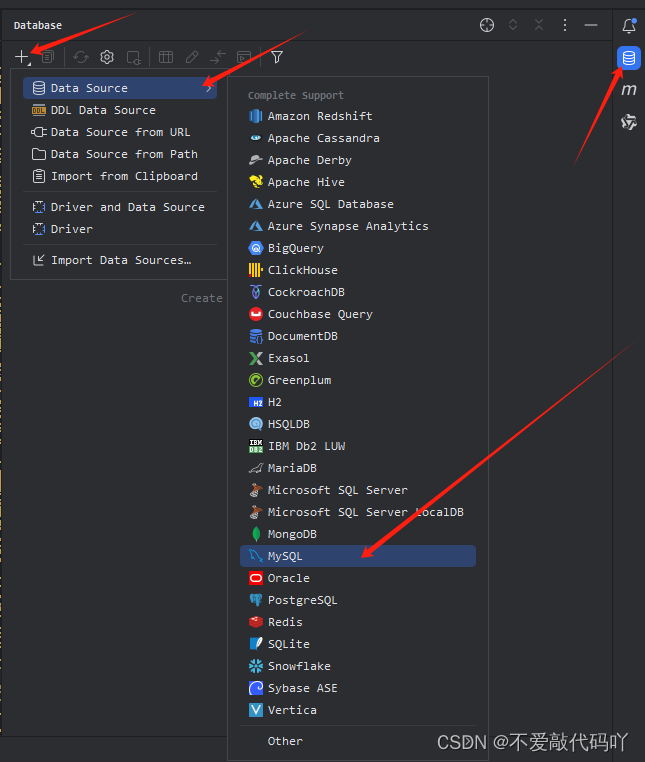

三、调整驱动和版本
- 点击Data Source右侧的Drivers,选择Microsoft SQL Server。
- 在右侧的Sql Server ver中,将版本号改为8.2.2(或适合你环境的其他版本)。
- 回到Data Source这边,点击@localhost,再点击General,再次点击Test Connection进行测试。
四、完成连接
- 如果这次测试连接成功,重新输入密码,然后点击OK。
- 连接成功后,你可以在IDEA中输入SQL语句进行数据库方面的相关操作,如建库建表、增删改查等。
五、注意事项
- 在进行数据库操作时,务必注意数据的安全性和完整性,避免误操作导致数据丢失或损坏。
- 定期备份数据库以防止意外情况发生。
- 如果遇到连接问题或其他错误,可以查看IDEA的日志或SqlServer的日志以获取更多信息,并根据错误信息进行相应的解决。
原文地址:https://blog.csdn.net/zznn0306/article/details/137462048
免责声明:本站文章内容转载自网络资源,如本站内容侵犯了原著者的合法权益,可联系本站删除。更多内容请关注自学内容网(zxcms.com)!
